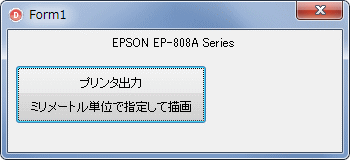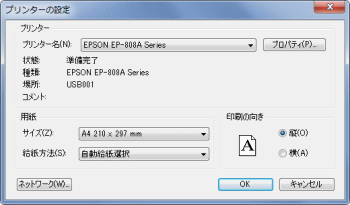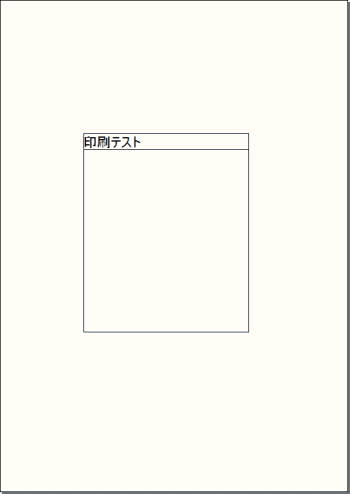Delphi Programming / Object Pascal プリンタ設定コンポーネント
プリンタ設定コンポーネント
動作確認等
Windows 7 U64(SP1) + Delphi XE(UP1) Pro
印刷のプログラムでは、現実の用紙の寸法を用いて図形や文字列の描画印刷位置を与えたいことがあります。これにはいくつかの方法が考えられますが、その一つは、次の Windows API の関数を使用して、スケーリング (マッピング) を行う方法です。
科学技術関係の計算結果をグラフにする時は、実数値 (浮動小数点値) を扱うことがあります。そのような場合は、ここで述べる方法ではなく、変換用の関数を作成して、画面のピクセル数やプリンタのドット数に換算する方法が一般的です。
SetMapMode ページ空間単位をデバイス空間単位に変換する比率のモード
SetWindowExtEx ウィンドウの水平と垂直方向の範囲の設定
SetViewPortExtEx ビューポートの水平と垂直方向の設定
図1
図2
図3
印刷のダイアログが現れる
出力プリンタの変更が可能
図4
プリンタの解像度に関係なしに同じ位置に同じ寸法で印刷できる
リスト1
copy code
unit ScallingDrawUnit;interface uses Windows, Messages, SysUtils, Variants, Classes, Graphics, Controls, Forms,
Dialogs, ExtCtrls, StdCtrls, plSetPrinter, Buttons;
type TForm1 = class (TForm)
BitBtn1: TBitBtn;
Label1: TLabel;
plSetPrinter1: TplSetPrinter;
PrintDialog1: TPrintDialog;
procedure BitBtn1Click(Sender: TObject);procedure FormShow(Sender: TObject);private { Private 宣言 } FPaperWidth : Integer; // ドット数で表した用紙幅FPaperHeight: Integer; // ドット数で表した用紙長さFPaperWmm : Integer; // 0.1mm単位で表した用紙幅FPaperHmm : Integer; // 0.1mm単位で表した用紙長さFPaperLO : Integer; // 左オフセット値FPaperTO : Integer; // 上オフセット値procedure GetPaperScale;procedure Scalling(ACanvas: TCanvas);procedure DrawRoutine;public { Public 宣言 } end ;var Form1: TForm1;
implementation uses Printers;
{$R *.DFM} // =============================================================================// フォーム表示開始時の処理// 確認用にプリンタ名をラベルに表示// =============================================================================procedure TForm1.FormShow(Sender: TObject);var LText: string ;
begin LText := plSetPrinter1.PrinterName;
// 設計時のプリンタ名を表示Label1.Caption := LText;
end ;// =============================================================================// プリンタに出力// =============================================================================procedure TForm1.BitBtn1Click(Sender: TObject);begin if PrintDialog1.Execute then begin // 印刷ダイアログで設定した内容を取得plSetPrinter1.GetPrinterInfo;
// 用紙サイズを0.1mm単位に換算GetPaperScale;
// Printer.Canvasに出力DrawRoutine;
end ;end ;// -----------------------------------------------------------------------------// 選択した用紙サイズ(ピクセル単位)を0.1mm単位の寸法に換算する// (A4縦ならPaperW=2100,PaperH=2970となる)// -----------------------------------------------------------------------------procedure TForm1.GetPaperScale;begin // plSetPrinterのプロパティから横と長さ方向のドット数を取得FPaperWidth := plSetPrinter1.PaperWidth;
FPaperHeight := plSetPrinter1.PaperHeight;
// プリンタの解像度の値から0.1mm単位の用紙の寸法を計算FPaperWmm := Trunc(FPaperWidth * 254 / plSetPrinter1.XResolution);
FPaperHmm := Trunc(FPaperHeight * 254 /plSetPrinter1.YResolution);
// オフセット値を取得FPaperLO := plSetPrinter1.LeftOffset;
FPaperTO := plSetPrinter1.TopOffset;
end ;// -----------------------------------------------------------------------------// 描画ルーチン// // 描画するのは幅100.0mm,縦120.0mmの四角形.線の太さは0.5mm.// 描画は10分の1mm単位でできる.// -----------------------------------------------------------------------------procedure TForm1.DrawRoutine;var LText : string ;
begin // 印刷する文字列LText := '印刷テスト' ;
try // 印刷命令開始Printer.BeginDoc;
// スケーリングScalling(Printer.Canvas);
// 線の太さは0.5mmPrinter.Canvas.Pen.Width := 5 ;
// 四角形の描画開始座標は左から50.0mm,上から80.0mm// 右は150.0mm,下は200.0mmの四角形,つまり幅100.0mm,縦120.0mmPrinter.Canvas.Rectangle(500 , 800 , 1500 , 2000 );
// 内部レディングを含めた文字の高さを10.0mmにPrinter.Canvas.Font.Height := 100 ;
// 背景は透明にPrinter.Canvas.Brush.Style := bsClear;
// 四角形の左上に文字列を描画Printer.Canvas.TextOut(500 , 800 , LText);
// 印刷する文字列の高さ確認のための線を引くPrinter.Canvas.Pen.Width := 1 ;
Printer.Canvas.MoveTo( 500 , 900 );
Printer.Canvas.LineTo(1500 , 900 );
finally // デフォルトのモードに戻すSetMapMode(Printer.Canvas.Handle, MM_TEXT);
// 印刷命令終了Printer.EndDoc;
end ;end ;// -----------------------------------------------------------------------------// スケーリング// // このスケーリング以降,10分の1mm単位での描画が可能となる.// -----------------------------------------------------------------------------procedure TForm1.Scalling(ACanvas: TCanvas);begin // スケーリングのモードSetMapMode (ACanvas.Handle,MM_ANISOTROPIC);
SetWindowExtEx (ACanvas.Handle,FPaperWmm, FPaperHmm, nil );
SetViewPortExtEx (ACanvas.Handle,FPaperWidth,FPaperHeight, nil );
// 描画原点を移動SetViewPortOrgEx(ACanvas.Handle, -FPaperLO, -FPaperTO, nil );
end ;end .
フォントの大きさは、上のコードのように、高さ (Height) で与えれば自動的にスケーリングしてくれます。一方、Font.Size で指定しても期待通りの結果とはなりません。Font.Size に相当する値で指定するには、次の様に Font.Height に換算する必要があります。この式は 1 pt が 1/72 inch であることを利用して 0.1 mm 単位の高さに換算しています。
リスト2
copy code
var LFontSize : Double;
begin LFontSize := 12.0;
Printer.Canvas.Font.Height := -Trunc(LFontSize * 254.0 / 72.0);
end ;